Hoe CAL-bestanden te openen [3 eenvoudige methoden]
![Hoe CAL-bestanden te openen [3 eenvoudige methoden]](https://cdn.thewindowsclub.blog/wp-content/uploads/2023/07/open-cal-file-640x375.webp)
Het bestandsformaat is de gegevensstructuur van een bestand, waarbij de opgeslagen informatie, toegang en interpretatie door software wordt bepaald. Het openen van CAL-bestanden vereist echter begrip van het specifieke bestand. Daarom zullen we een handleiding geven voor het openen van een CAL-bestand, wat een probleem is voor mensen die Windows OS gebruiken.
Welk formaat is een CAL-bestand?
- Een CAL-bestand is een standaard bestandsindeling voor het opslaan van kalendergegevens.
- Volgt het iCalendar-formaat, een standaardformaat voor het uitwisselen van agenda-informatie tussen applicaties en platforms.
- Bevat gebeurtenissen, afspraken en andere planningsdetails, inclusief begin- en eindtijden, herhalingspatronen, herinneringen en beschrijvingen.
- U kunt agendagegevens importeren of exporteren tussen verschillende softwareprogramma’s, zoals e-mailclients, planningstoepassingen of online agendaservices.
Hoe open ik een CAL-bestand?
1. Openen met Microsoft Word
- Start de Microsoft Word- app op uw pc en klik op het Office-pictogram.
- Selecteer Openen uit de opties in het Microsoft Word-menu.
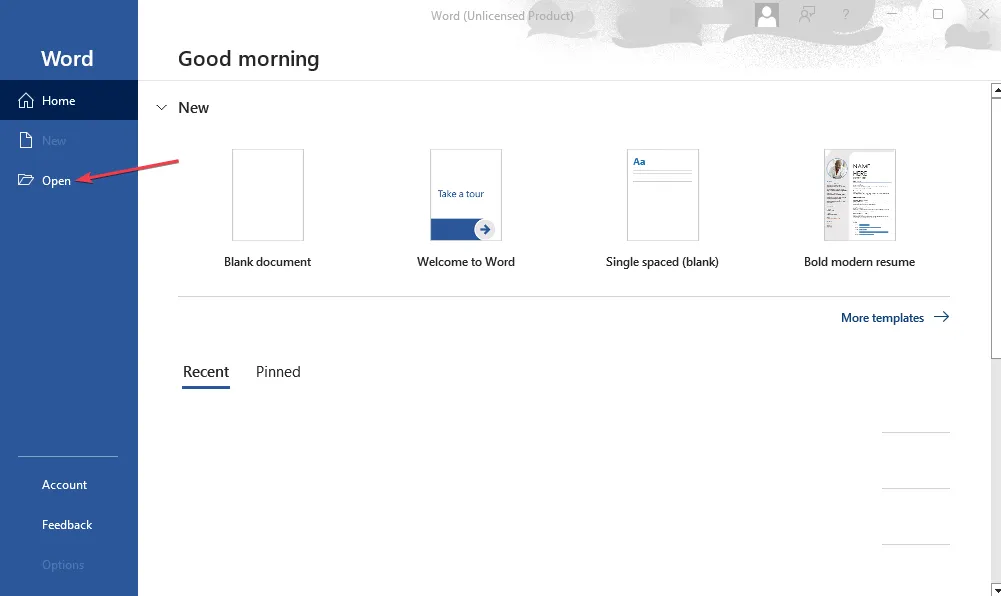
- Navigeer naar de CAL- bestandsmap die u wilt openen, klik erop om deze te markeren en selecteer de knop Openen.
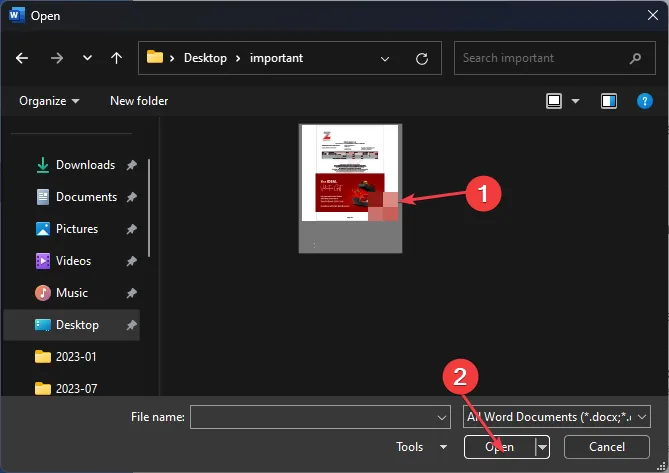
2. Open het CAL-bestand met behulp van AutoCAD
- Download AutoCAD uit de Microsoft Store, installeer het en open het op uw computer.
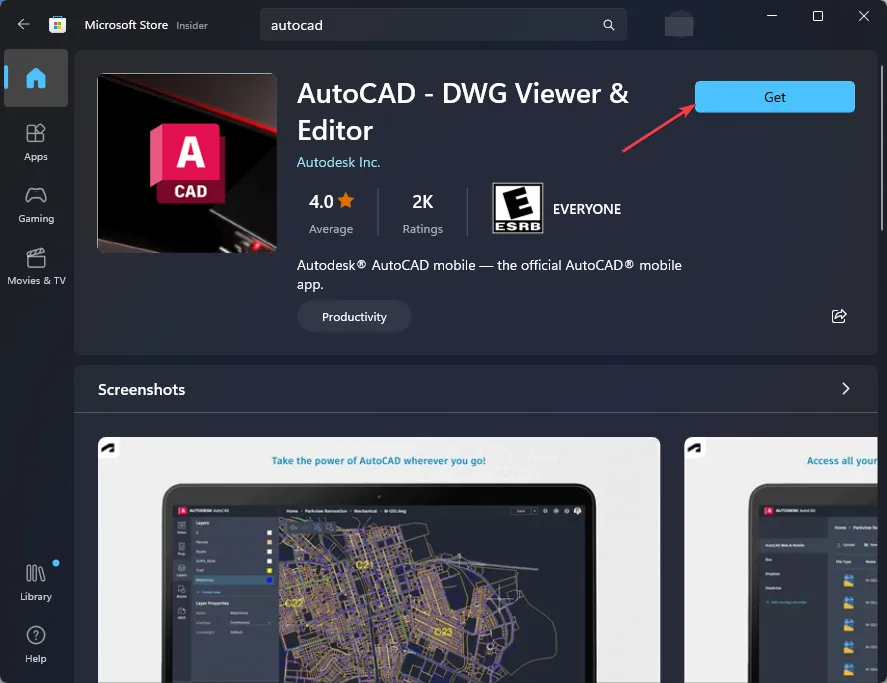
- Navigeer naar de menubalk en klik op het tabblad Invoegen.
- Klik op de rasterafbeelding , zoek het. cal-bestand dat u wilt openen en ga verder met openen.
- Stel de schaal in op 1 en wis het opgegeven vak op het scherm.
- Selecteer de locatie waar u de afbeelding wilt hebben.
3. Via Cal Raster
- Download de Cal Raster -app op uw computer.
- Navigeer naar de. cal-bestand dat u wilt openen in Verkenner en klik er met de rechtermuisknop op.
- Selecteer Openen met en klik op Cals Raster in het subcontextmenu.
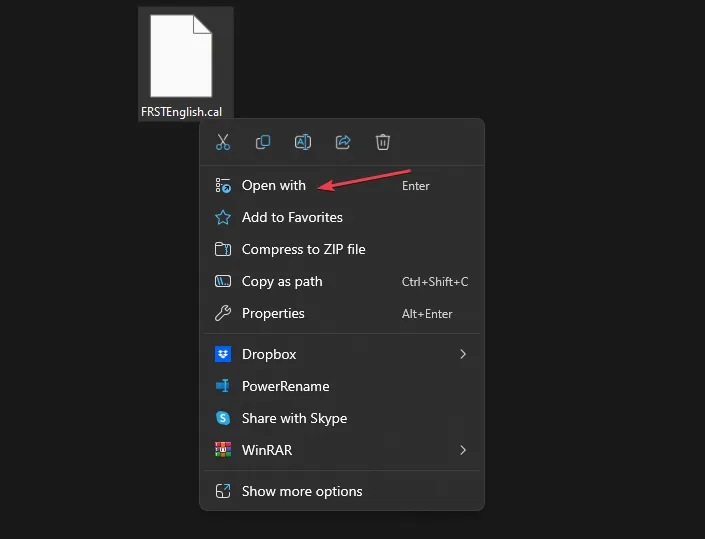
Als u de Cal Raster-app op uw apparaat installeert, wordt deze weergegeven onder de optie Openen met op uw computer en kunt u deze instellen om te openen. cal-bestanden standaard.
Als u nog vragen of suggesties heeft met betrekking tot deze gids, kunt u deze in het opmerkingengedeelte plaatsen.



Geef een reactie